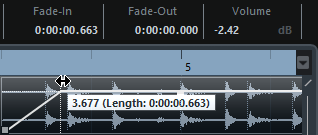Event-Griffe
Event-Griffe werden sichtbar, wenn Sie mit der Maus auf ein Event zeigen oder Events auswählen.
Um Event-Griffe und Lautstärkekurven dauerhaft anzuzeigen, aktivieren Sie Lautstärkekurven im Event immer anzeigen im Programmeinstellungen-Dialog (Seite Event-Anzeige – Audio).
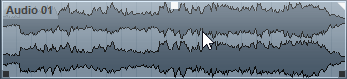
In der oberen linken und rechten Ecke werden dreieckige Fade-Griffe angezeigt, mit denen Sie Fade-Längen festlegen können. Oben in der Mitte finden Sie einen viereckigen Griff, mit dem Sie die Lautstärke ändern können.
Um die Länge des Fade-Ins zu ändern, ziehen Sie den Fade-Griff oben links nach rechts oder links.
Um die Länge des Fade-Outs zu ändern, ziehen Sie den Fade-Griff oben rechts nach links oder rechts.
Um die Lautstärke zu ändern, ziehen Sie den Lautstärke-Griff nach oben oder unten.
Fade- und Lautstärkenänderungen spiegeln sich in der Event-Wellenfom sowie in der Infozeile wider.
Um die Event-Lautstärke und Fades mit dem Mausrad einzustellen, aktivieren Sie Mausrad für Event-Lautstärke und Fades im Programmeinstellungen-Dialog (Seite Bearbeitungsoptionen – Audio). Wenn Sie den Mauszeiger in der linken Hälfte des Events positionieren und mit gedrückter Umschalttaste das Mausrad bewegen, wird der Endpunkt des Fade-Ins verschoben. Wenn sich der Mauszeiger in der rechten Hälfte des Events befindet, wird der Startpunkt des Fade-Outs verschoben.